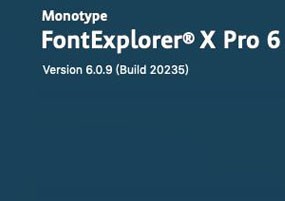
软件大小: 35.3MB
更新时间: 2019-09-19
软件语言: 简体中文
制作发行: FontExplorer
软件分类: 应用软件
运行支持: 64位
使用平台: Mac OS X
运行环境: Mac OS 10.13.x 以上
![]()
1、打开 FontExplorer X Pro.dmg 后,如图:直接把【FontExplorer X Pro】拖入右边的文件夹,进行拷贝安装。
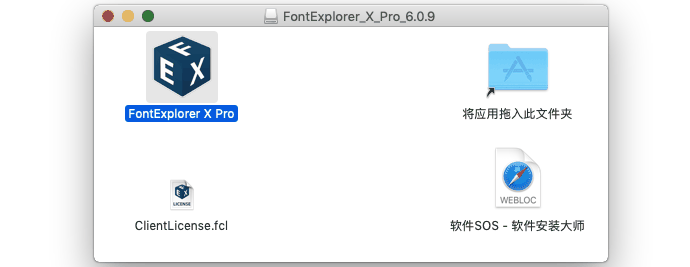
2、等待 FontExplorer X Pro 拷贝安装完成。


1、回到下载文件,如图:把注册文件【ClientLicense.fcl】拖到桌面上待用。
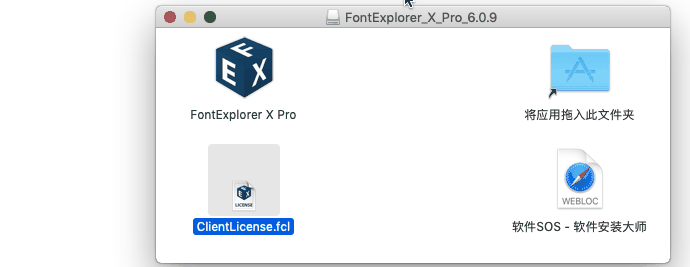
2、运行 FontExplorer X Pro 后,如图:点击右下角的【Skip Tour】。
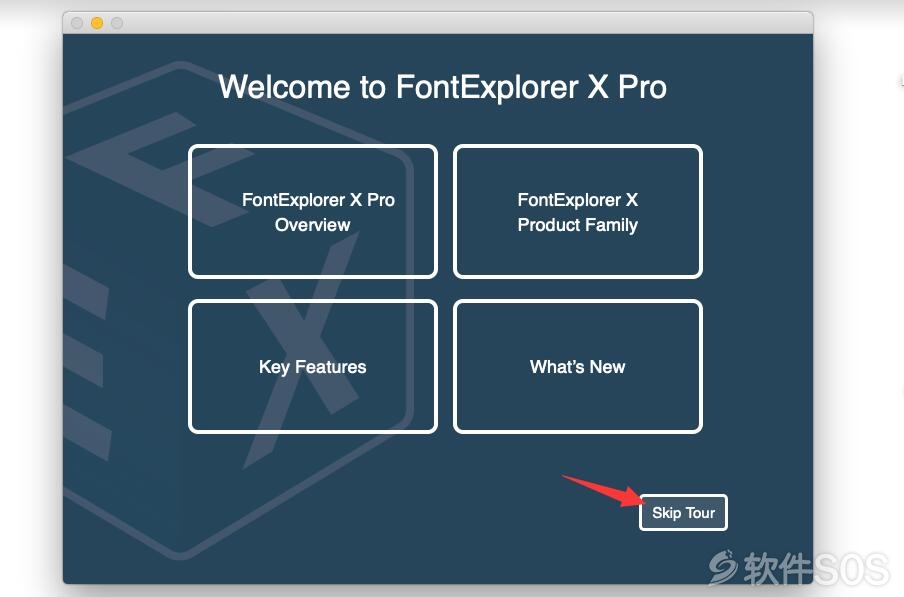
3、进入 FontExplorer X Pro 的介绍界面,点击下方的【Continue】。
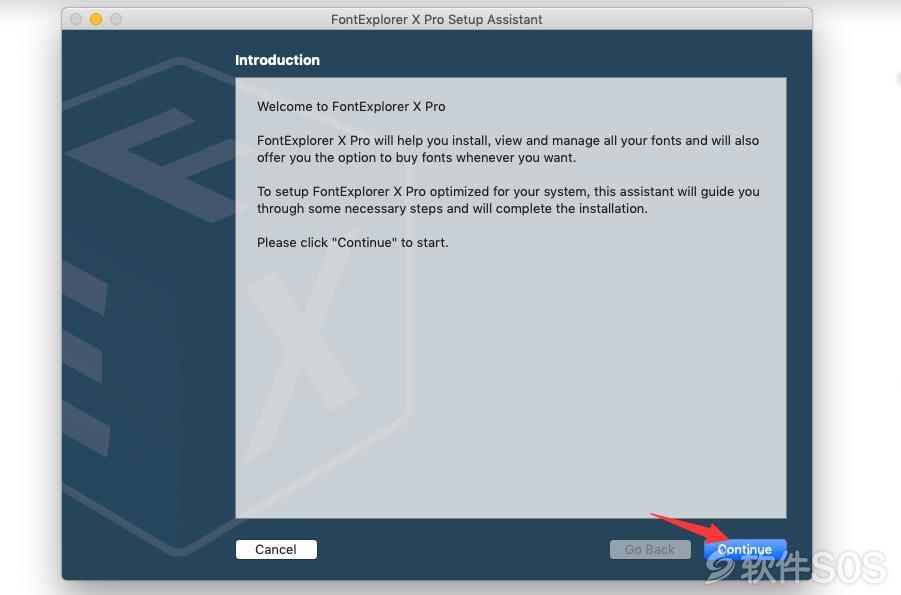
4、进入 FontExplorer X Pro 的许可协议界面。如图:先勾选【I hereby...】再点击【Continue】。
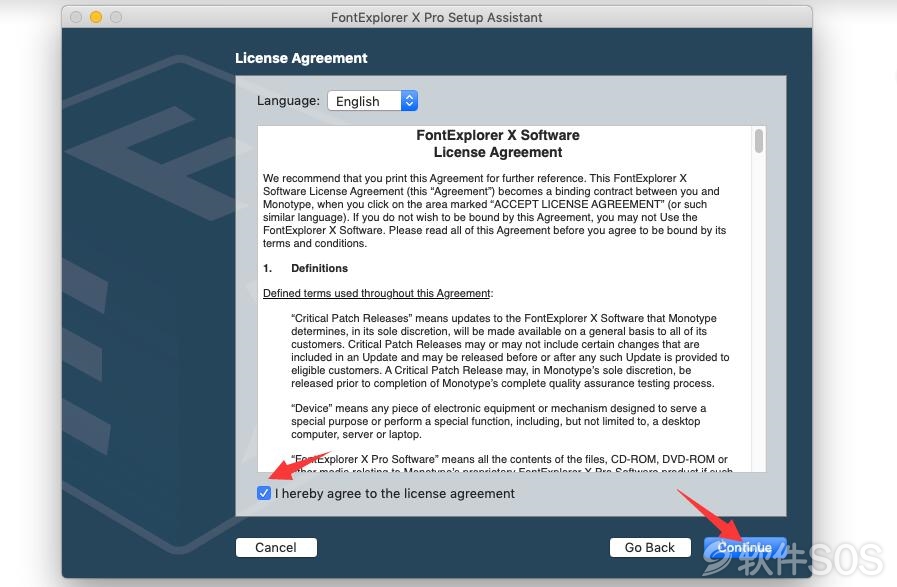
5、进入 FontExplorer X Pro 的PC许可界面,直接点击右下角的【Continue】。
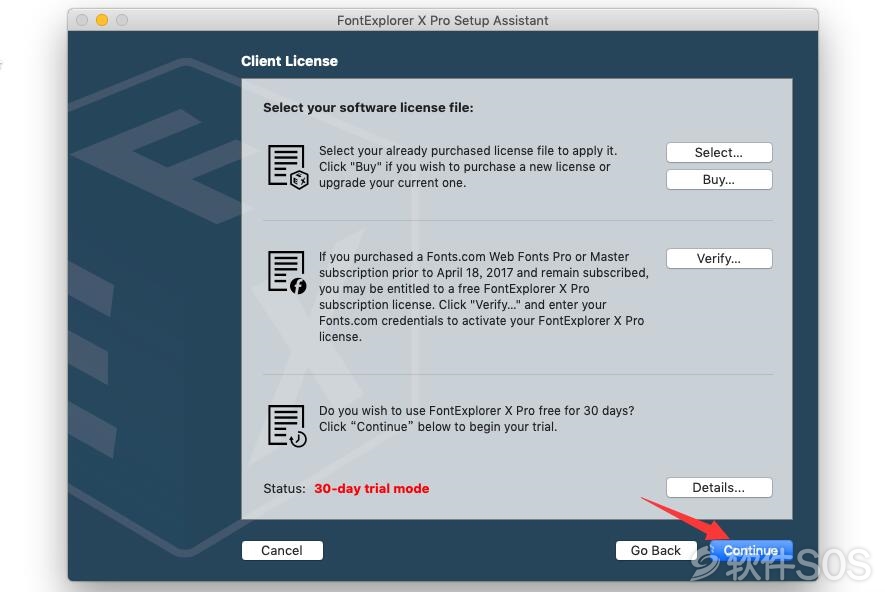
6、进入字体文件选择,如图:先勾选【Organize Font Files】,再点击【Continue】。
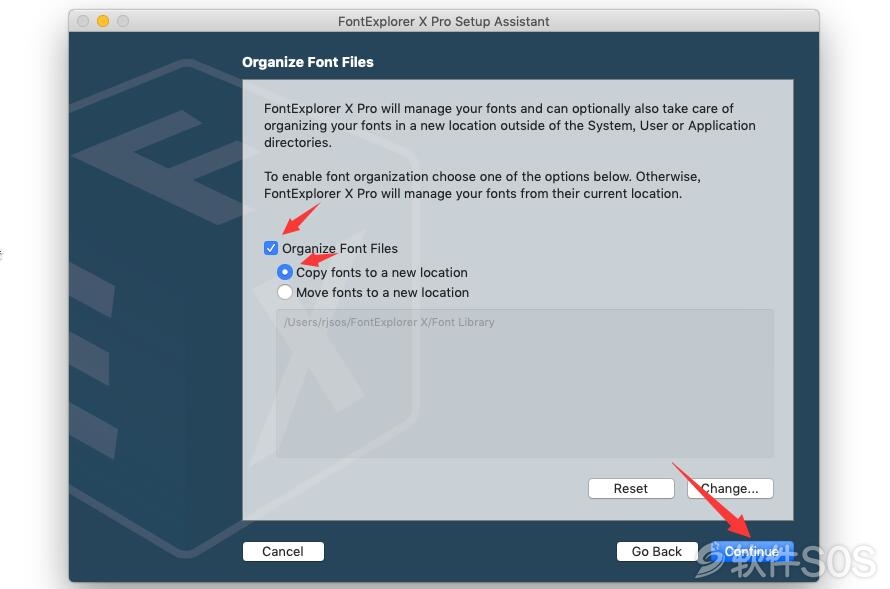
7、进入字体文件夹,如图:点击【Import】,等待完成。
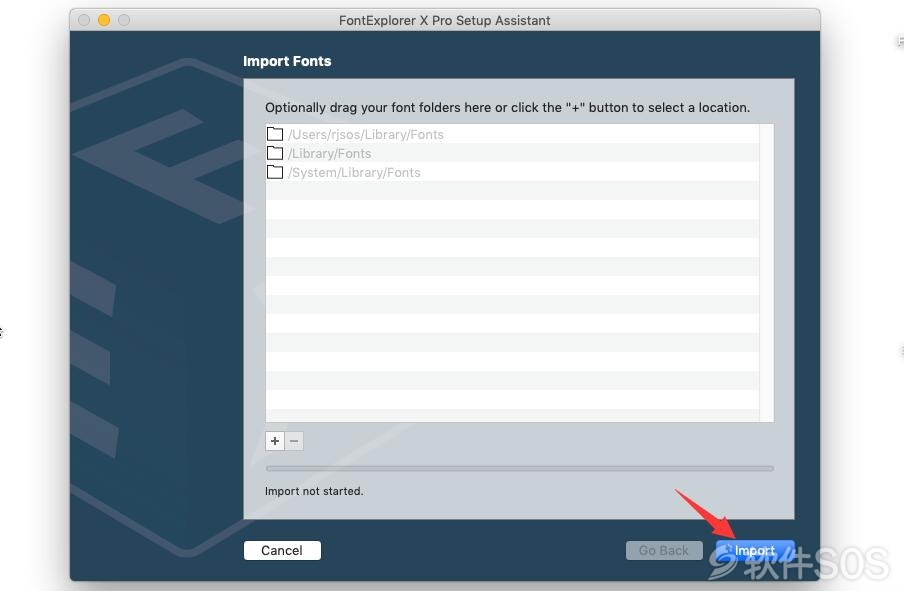
8、全部确认进口后,点击【Continue】。
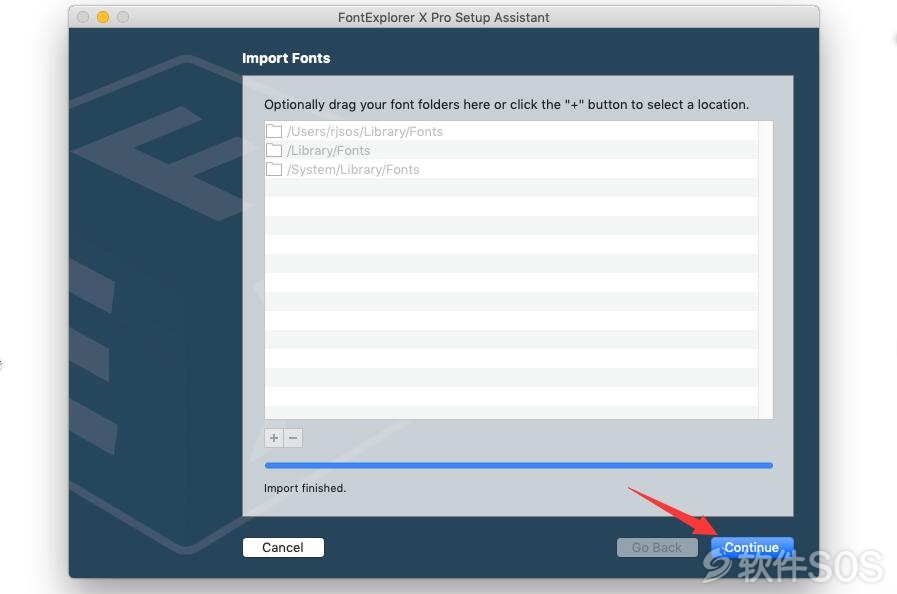
9、进入 FontExplorer X Pro 的关联字体页面,直接点击【Continue】。
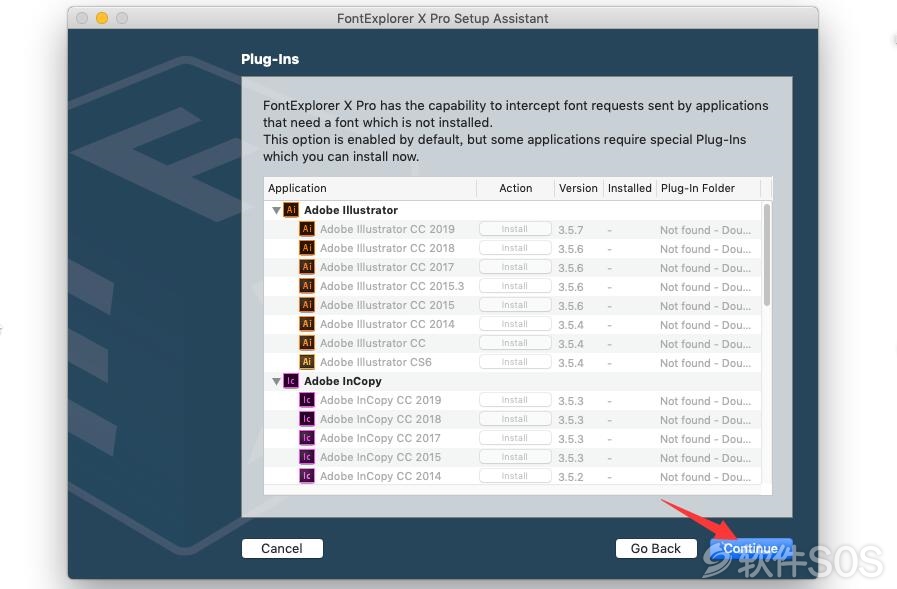
10、准备设置 FontExplorer X Pro 完成,如图:先取消勾选【Check for....】,再点击【Finish】。
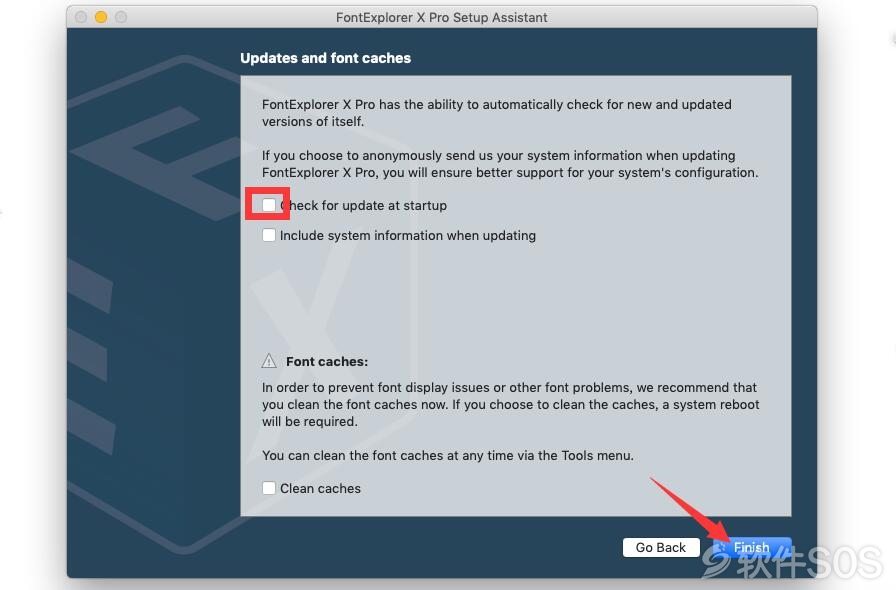
11、进入 FontExplorer X Pro 软件界面后,如图:在菜单栏中的【FontExplorer X Pro 】选择点击【Client License...】。
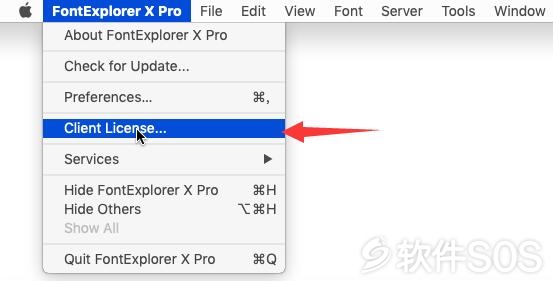
12、进入 FontExplorer X Pro 的添加许可证界面,如图:点击【Select...】。
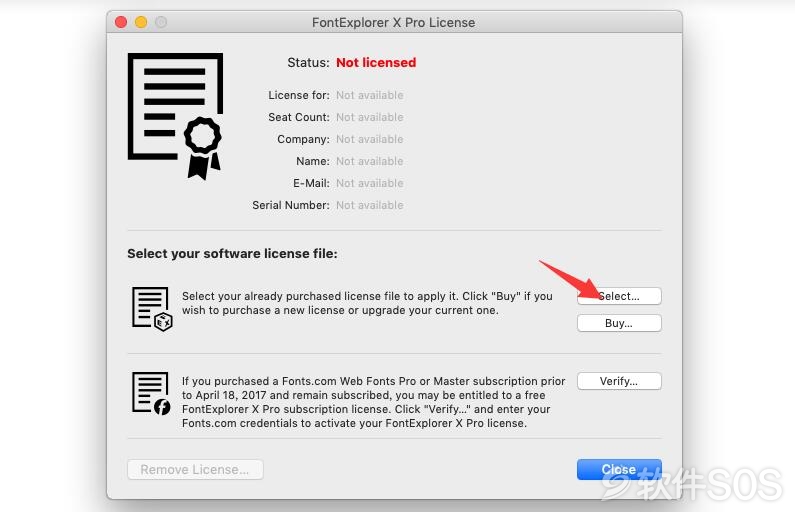
13、如图:选择刚刚拖到桌面上的注册文件【ClientLicense.fcl】注册文件,点击【Open】。
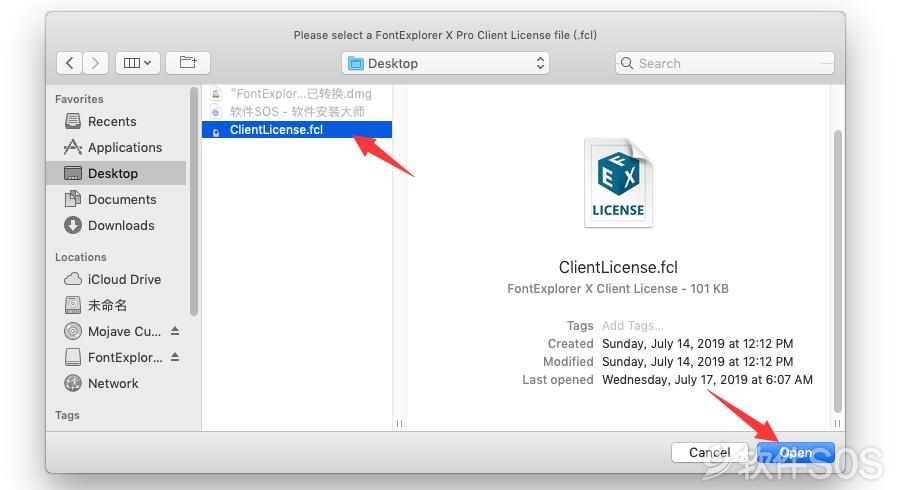
14、添加许可证文件完成后,点击【Close】即可完成激活。
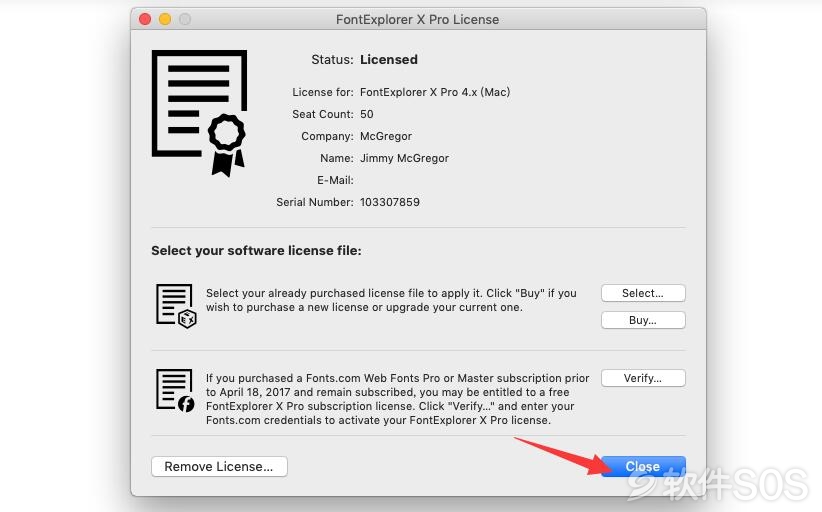
![]()
1、苹果Mac电脑显示“打不开“XXX”,因为它来着身份不明的开发者”,点击进入-解决方法。
2、Mac软件出现【已损坏,打不开。您应该将它移到废纸娄】,点击进入-解决方法。
3、软件提示更新,都不能点更新,一旦更新,激活就失效,需要更新请前往本站下载最新版!
评论列表
+加载更多